Laut einer Umfrage nehmen iPhone-Nutzer Videos mit größerer Wahrscheinlichkeit auf ihren Handys auf, sehen und bearbeiten sie teilweise wegen des hervorragenden Bildschirms. Daher hat Apple Videobearbeitungsfunktionen in die Fotos-App sowie eine Video-Editor-App namens iMovie für iOS-Benutzer eingeführt. Allerdings stehen durchschnittliche Menschen immer noch vor Herausforderungen, wenn sie ihre Videos retuschieren. Um Ihnen beim Verständnis zu helfen So beschleunigen Sie ein Video auf dem iPhone, bietet dieser Artikel ein konkretes Tutorial.
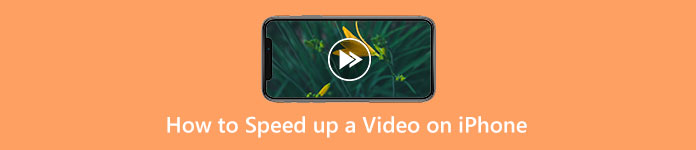
- Teil 1: So beschleunigen Sie ein Video auf dem iPhone
- Teil 2: Der einfachste Weg, iPhone-Videos mit einem Computer zu beschleunigen
- Teil 3: Häufig gestellte Fragen zum Beschleunigen eines Videos auf dem iPhone
Teil 1: So beschleunigen Sie ein Video auf dem iPhone
Weg 1: So beschleunigen Sie ein Zeitlupenvideo auf dem iPhone
Die in die Kamera-App eingebettete Zeitlupenfunktion ermöglicht es Benutzern, direkt Zeitlupenvideos aufzunehmen. Die Fotos-App von iOS kann Zeitlupenvideos auf dem iPhone ohne zusätzliche Software in normale Geschwindigkeit konvertieren.
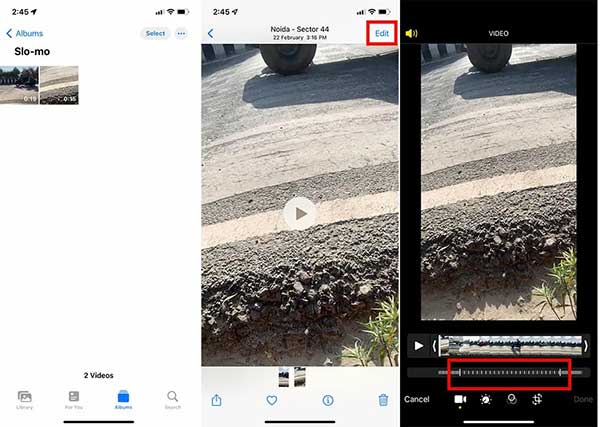
Schritt 1Führen Sie die Fotos-App von Ihrem Startbildschirm aus, öffnen Sie die Zeitlupe Album und wählen Sie das gewünschte Video aus.
Schritt 2Tippen Sie auf die Bearbeiten Taste und Sie sehen das Video mit der Geschwindigkeitsanzeige. Ziehen Sie die vertikale Leiste an einem Ende des Zeitlupenabschnitts, bis alle Linien dicht beieinander liegen.
Schritt 3Drücken Sie auf Play Klicken Sie auf die Schaltfläche und sehen Sie sich das Ergebnis in der Vorschau an. Tippen Sie abschließend auf Erledigt Taste, um das Video mit normaler Geschwindigkeit zu speichern.
Note: Wenn Sie Ihre Meinung ändern und die Videogeschwindigkeit verlangsamen möchten, tippen Sie auf Bearbeiten Taste, drücken Sie die Zurückkehren Option und wählen Sie Zum Original zurückkehren.
Weg 2: So erstellen Sie mit iMovie ein Video im Zeitraffer auf dem iPhone
Die Fotos-App kann nur ein von der Kamera-App aufgenommenes Zeitlupenvideo in normale Geschwindigkeit konvertieren. Wenn Sie beabsichtigen, ein normales Video auf dem iPhone zu beschleunigen, ist iMovie verfügbar. Sie können die Videogeschwindigkeit zwischen 24FPS/25FPS/30FPS/60FPS einstellen.
Schritt 1Starten Sie den integrierten Video-Editor auf Ihrem iPhone und tippen Sie auf die Schaltfläche „+“, um ein neues Projekt zu erstellen. Dann wähle Film auf dem Bildschirm Neues Projekt.
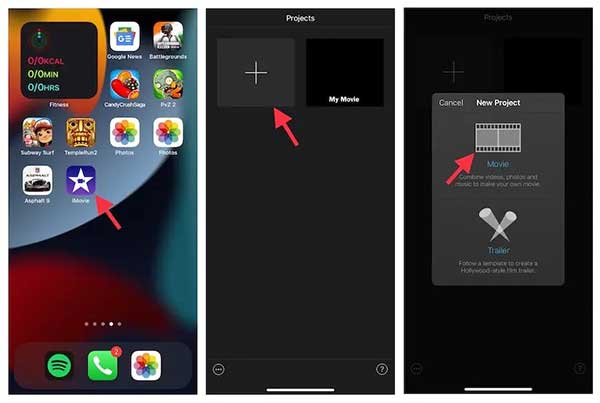
Schritt 2Drücken Sie auf Medien Option, wählen Sie Videos, und wählen Sie das Zielvideo von Camara Roll aus. Klopfen Film erstellen um das Video auf die Timeline zu setzen.
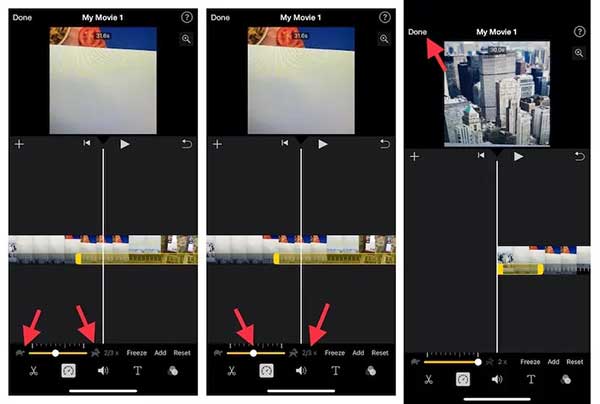
Schritt 3Tippen Sie auf die Tachometer Klicken Sie auf die Schaltfläche unten, um die Geschwindigkeitskontrollleiste anzuzeigen. Der Schildkröte Taste bedeutet Zeitlupe während der Kaninchen Die Taste zeigt die Beschleunigung an. Ziehen Sie die Leiste auf die Hasenseite, um ein Video im Zeitraffer auf Ihrem iPhone zu erstellen. Die Videogeschwindigkeit wird neben der Geschwindigkeitskontrollleiste angezeigt.
Schritt 4Wenn Sie fertig sind, tippen Sie auf Erledigt Taste, um die Änderungen zu bestätigen.
Note: Standardmäßig behält iMovie die Tonhöhe der Audiospur bei, wenn ein Video auf dem iPhone beschleunigt wird. Um es zu ändern, tippen Sie auf Projekt Einstellungen drücken und einschalten Die Geschwindigkeit ändert die Tonhöhe.
Teil 2: Der einfachste Weg, iPhone-Videos mit einem Computer zu beschleunigen
Es macht Sinn, dass manche Nutzer Videos auf iPhones nicht gerne bearbeiten, obwohl der Bildschirm immer größer wird. Neben dem kleinen Bildschirm erfordert die Bearbeitung von Videos viel Ressourcen und Speicherplatz. Die alternative Lösung besteht darin, iPhone-Videos mit einem Computer zu beschleunigen Apeaksoft Video Converter Ultimate. Als leistungsstarker Video-Editor kann er alle Ihre Anforderungen zur Beschleunigung eines Videos erfüllen. Noch wichtiger ist, dass es den Arbeitsablauf vereinfacht und Ihre Videoqualität mithilfe von KI-Technologie schützt.

4,000,000+ Downloads
Beschleunigen bzw ein iPhone verlangsamen Video ohne technische Kenntnisse.
Bieten Sie Voreinstellungen an, um die Videogeschwindigkeit mit einem Klick anzupassen.
Behalten Sie die Originalqualität beim Bearbeiten von Videos bei.
Kompatibel mit fast allen Videoformaten wie MP4, MOV usw.
So beschleunigen Sie ein iPhone-Video mit einem Computer
Schritt 1Fügen Sie ein Video hinzuDer beste Speed Changer bietet zwei Versionen, eine für Windows 11/10/8/7 und die andere für macOS. Installieren Sie das richtige auf Ihrem Computer und starten Sie es. Gehen Sie zum Tools Fenster aus der oberen Multifunktionsleiste, und wählen Sie die Video-Geschwindigkeitsregler Werkzeug. Klicken Sie dann auf die Speichern Klicken Sie auf die Schaltfläche, um das iPhone-Video zu öffnen, das Sie bearbeiten möchten.
 Schritt 2Beschleunigen Sie iPhone-Videos
Schritt 2Beschleunigen Sie iPhone-VideosNachdem das Video geladen wurde, wird Ihnen die Hauptschnittstelle angezeigt. Unterhalb der Timeline befinden sich die Presets. Um das iPhone-Video zu beschleunigen, wählen Sie eine geeignete Option aus, z 1.25x, 1.5x, 2x, etc. Sehen Sie sich dann die Ausgabe mit dem Mediaplayer an.
 Schritt 3Exportiere das Video
Schritt 3Exportiere das VideoWenn Sie zufrieden sind, gehen Sie in den unteren Bereich. Drücke den Bearbeiten Klicken Sie auf die Schaltfläche, geben Sie einen Dateinamen ein und wählen Sie ein geeignetes Format aus Ausgang Option und klicken Sie auf Mappe Klicken Sie auf die Schaltfläche, um einen Zielordner zu verlassen. Klicken Sie abschließend auf Exportieren Schaltfläche, um das Ergebnis auf Ihrem Computer zu speichern. Anschließend können Sie das Video auf Ihr iPhone übertragen oder in sozialen Medien posten.
Teil 3: Häufig gestellte Fragen zum Beschleunigen eines Videos auf dem iPhone
Frage 1. Können Sie normale Videos auf dem iPhone beschleunigen?
Um ein Video auf Ihrem iPhone zu beschleunigen, können Sie verwenden iMovie, um das Video zu bearbeiten. Sie können die Geschwindigkeit eines Videos in iMovie mithilfe von anpassen Tachometer Schaltfläche in der Symbolleiste für die Videobearbeitung. Sie können ein Slomo-Video in Fotos auch beschleunigen, indem Sie die vertikalen Balken unter dem Bildbetrachter ziehen.
Frage 2. Wie kann ich ein YouTube-Video auf meinem iPhone mehr als 2x beschleunigen?
Wenn Sie das Video in der YouTube-App ansehen, tippen Sie auf die Schaltfläche mit den drei vertikalen Punkten und wählen Sie die richtige Geschwindigkeit. Um die YouTube-Videogeschwindigkeit in einem Webbrowser anzupassen, klicken Sie auf Ausrüstung Klicken Sie auf die Schaltfläche, die sich auf Mobilgeräten in der oberen rechten Ecke und auf Desktops unten rechts befindet.
Frage 3. Ist es möglich, die Videogeschwindigkeit ohne Qualitätsverlust zu bearbeiten?
Es ist bekannt, dass die Bearbeitung von Videos die Qualität beeinflusst. Ein Teil der Videobearbeitungssoftware kann jedoch die Videoqualität während der Bearbeitung verbessern.
Fazit
Diese Anleitung demonstriert So beschleunigen Sie ein Video auf dem iPhone in verschiedenen Situationen. Um ein Zeitlupenvideo in normale Geschwindigkeit umzuwandeln, kann die Fotos-App Ihre Anforderungen erfüllen. Mit der iMovie-App können Sie einen normalen Clip auf dem iPhone beschleunigen, aber es ist nicht verfügbar, große Videodateien zu verarbeiten. Apeaksoft Video Converter Ultimate ist die alternative Möglichkeit, die iPhone-Videogeschwindigkeit mit einem Computer anzupassen. Wenn Sie weitere Fragen zu diesem Thema haben, hinterlassen Sie bitte eine Nachricht unter diesem Beitrag.




